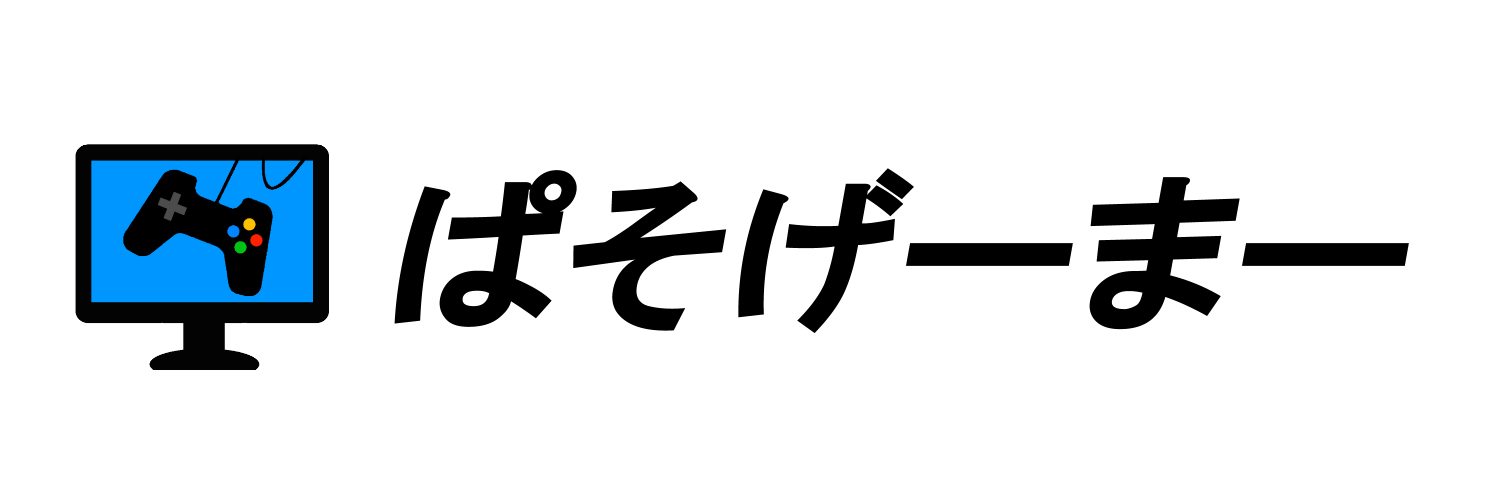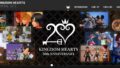※こちらの記事は2016年時に作成された記事です。
ドスパラのゲーミングPCで1番人気のXVシリーズ。
XVはそのままでも十分性能が高いモンスターPCですが、カスタマイズを変更するだけで性能をさらに引き延ばせるのを知っていますか?
しかもカスタマイズすることで、安定性を向上させ、故障率をぐんと下げることが可能です。
せっかくBTOで購入するなら性能を上げて故障率を下げられるカスタマイズをしていただきたいなと思います。
ただ、どこを変えていいのかわからないという方もいらっしゃると思いますので、今回はこのXVの性能を十二分に引き出し、故障しにくいカスタマイズを紹介します。
また、カスタマイズした後の実際の価格が知りたいのであれば、下のボタンから商品ページにとびますので「構成内容を確認する」から一緒に見積もりしてみてください。
もちろんお見積りは無料ですし、営業の電話等もかかってきませんのでご安心ください。
カスタマイズ前のXVの構成
XVは、なにも変更せずとも結構なハイスペックです。
しかし、性能に対して冷却や電源容量が少し不安です。
今回のカスタマイズはそういった少し不安要素が残るところを徹底的につぶしたいと思います。
カスタマイズする箇所は?
今回カスタマイズするのは、以下の4か所。
・CPU
・CPUファン
・電源
・メモリ
優先順位が高い順になぜカスタマイズしたほうがいいかを説明していきます。
まずは電源を見直そう
最初にカスタマイズ候補にいれるべきは電源です。
デフォルトの電源は[500W 静音電源 (80PLUS BRONZE)]。
上の画像は玄人志向の500W 静音電源 (80PLUS BRONZE)ですが、平均的に5,000円程度の電源です。
500W(ワット)というのは電源容量のことで、ここが搭載しているパーツの必要ワット数より少ないとPCの電源がつきません。
※一番電源が必要な箇所はグラフィックボードで、ハイエンドタイプだとグラフィックボードだけで800Wほど必要になることもあります。
XVに搭載されているパーツの総必要ワット数からすれば500Wで問題ないですけどね。
NVIDIAのGeForce GTX1070Ti搭載なので少し余裕あるかな。
パーツ交換時・追加とかしなければ不足は感じないはずです。
なのでワット数は決して悪くはないのですが、この(80PLUS BRONZE)というところにご注目ください。
80PLUS BRONZEとは?
この[80PLUS BRONZE]というのは、その電気製品がいかに省電力化されているかを表す認証規格です。
変換効率が80%以上あることが条件で、変換効率に応じてブロンズからチタンまで6段階にランク付けされており、この規格を見るとその電源がどれだけ効率よく電気を使うことができるかがわかります。
つまり、電源をBRONZEからPLATINUMに変えることで、月々の電気代が安くなることはもちろん、負荷がかかった際の発熱も抑えることができるので静音効果も期待でき、大幅に安定性が増します。
おすすめの電源は?
変換効率表を見ていただいてもわかりますが、実はGOLDから上になると効率があまり上がりません。
また、電源は縁の下の力持ちなので、アップグレードしてもそこまで体感できません。
なので、PLATINUMを搭載するよりも、GOLDにしておいて、ほかのパーツをアップグレードするのもアリだと思います。
また、メーカーによって信頼性や安定性が結構変わるのも電源の特徴で、人によって見解は様々ですが、私はSILVER STONEかCORSAIRをおすすめします。
ワット数は500W以上であれば特に問題ないです。
CPUファンで冷却性能UP
次にカスタマイズするのは、CPUファンです。
CPUはPCの脳の部分で、負荷に応じてかなりの熱を発します。
そして、CPUには自己防衛機能として熱暴走して故障しないよう、一定の温度に達するとPCをシャットダウンする機能が備わっています。
ゲーム中にPC落ちたらたまったもんじゃないですよね。
CPUの冷却性能を高め安定した処理能力を発揮できるようにしましょう。
水冷と空冷どちらがいいか
空冷よりも水冷のCPUファンのほうが冷却効率は圧倒的に高いですが、メンテナンスが必要となることが多いです。
水冷ファンには冷却するための冷却液がファン内部を絶えず循環しており、これが乾くと冷却効率大幅に落ちるため定期的な交換が必要になるものがあります。
しかし、ファン自体のメンテナンスとしては空冷より楽です。空冷ならば、ファンの下部にラジエーターが存在し、
掃除をする際には一度外して掃除が終わったら再度取り付けが必要です。
しかし、水冷はラジエーターが独立してPCの背面に装着されているため、PCファンを外す必要がありません。
一長一短ありますが、最近の水冷はメンテナンスフリーのものもあるので、水冷ファンをおすすめします。
ただ、音に関しては空冷と同等、または空冷よりうるさくなることが多いです。
おすすめのCPUファンは?
空冷ファンが搭載されているはずですが、水冷パックが選択できるなら迷わず水冷パックにしておきたいですね。
また、少しでも冷却性能を上げるためにCPUグリスは変更しておきましょう。
CPUグリスは熱伝導率を上げるためにCPUとファンの間に塗っておくグリスです。
これをノーマルのものからナノダイヤモンドグリスに変更するだけで、熱伝導率が約13W/m・kも変わります。
2,000円ほどで追加できますのでやっときましょう。
メモリを追加してレスポンスを上げよう
メモリは、PCの一時記憶を担っています。
一回つかったデータを後でもう一回使うために一旦保存しておく場所です。OSだけで2GBほど使います。
つまり、PCを起動するだけですでに2GBほど使っている状態になります。
さらに、メモリはゲームでも使われており、FF14など規模の大きいオンラインゲームになると遊ぶだけで2~3GBほど使います。
オンラインゲームを二つ同時に起動すると8GBではいっぱいいっぱいで、ほかのソフトを使えば使うほど圧迫されていきます。
ちなみにブラウザのEdgeでいくつかタブを開くと2GBほど使ってました。
なのでメモリは16GB搭載しておくことをおすすめします。
おすすめのメモリは?
多ければ多いほど良いのがメモリですが、32GBや64GB搭載していても使いません。
しかもメモリ容量を上げることでの速度上昇値は微々たるものです。
イラストレーターなどの描画ソフトを使っているならば32GBをおすすめしますが、ゲームメインなら16GBあれば困ることはないでしょう。
ここは16GBにしておきましょう。4GBには絶対してはいけません。
CPUをワンランク上げて処理能力UP
そこまで大幅な性能向上が見込めないため、ここからは予算に余裕があればでかまいません。
XVに搭載されているCPUはCore i7。
これ相当ハイスペックです。正直ここまでいりません。
ですが、ドスパラではわずか8,000円追加すればワンランク上のモデルに変更が可能です。
これはお得なのでぜひ変更しておきましょう。
Kがつくとどうなる?
CPUにつくKは、オーバークロックが可能なことを表します。
オーバークロックとは、今ある性能をもっともっと引き出すシステムです。
ただこれリスクもあって、安全装置として組み込まれている性能のセーフティを外してしまうことになるので、故障しやすくなります。また、冷却が間に合っていないと熱暴走も頻発します。
オーバークロックはやろうと思わないとできないので、CPUにKがついているからといって壊れやすい!ってわけではないのでそこだけご注意くださいね。
じゃあオーバークロックしないならアップグレードしなくていいじゃんと思いますよね。
まあほぼその通りなんですけど、実はCPUにKが付くと初期のHz(ヘルツ)が結構上がります。
これが上がると処理能力があがるので、PCの動作が安定します。8,000円で0.5GHz上がるなら”買い”です。
おすすめのCPUは?
ということでCPUはCore i7のKつきのモデルをおすすめします。
もちろんそのままでも十分性能は高いですし、使ってて不満は感じないと思いますよ。
カスタマイズまとめ
いままでのおすすめをまとめるとこうなります。
・CPU
[インテル Core i7] ⇒ [インテル Core i7 Kつき] +8,000円
・CPUファン ※追加でグリスも
[静音パック満足コース] ⇒ [水冷パック]※項目解放次第
・電源
[500W 静音電源 (80PLUS BRONZE)]
⇒ [SILVER STONE 750W 静音電源(80PLUS PLATINUM)] +12,000円
・メモリ
[8GB] ⇒ [16GB] +13,000円
現時点でカスタマイズできる項目をすべて追加・変更するとだいたい35,000円ほどでカスタマイズ可能です。
まだ予算に余裕があるならば、ケースファン追加もすればますます冷却性能が上がるのでおすすめです。
さいごに
たった35,000円追加するだけで故障する確率がぐんと下がります。
こんなに予算がない!って方はせめて電源だけでも変えてあげてください。それだけでも持ちが全然違います。
パソコンなんて高額な買い物、
一度買ったら5年は買い換えたくないですよね。
その為に初期投資として検討してみてください。